'Nomor telepon yang dibagikan melalui URL tidak valid' : Bagaimana Mengatasinya?
Dalam artikel panduan ini, kami akan menunjukkan kepada Anda solusi setiap kali Anda mengalami masalah ini di WhatsApp.
Sebelum melanjutkan, periksa ini dulu.
Sebelum melanjutkan dengan metode ini untuk membuatnya berfungsi, penting untuk memastikan hal-hal berikut:
- Konfirmasikan bahwa Anda telah mengetikkan nomor telepon dengan benar dan menyertakan kode negara.
- Pastikan nomor telepon memiliki akun WhatsApp. Jika tidak memiliki akun WhatsApp, kesalahan ini mungkin masih terjadi.
Harap pastikan pemeriksaan ini diselesaikan sebelum melanjutkan dengan metode yang diberikan. Pesan kesalahan 'Nomor telepon yang dibagikan melalui URL tidak valid' juga dapat diberikan untuk pesan yang tidak valid, oleh karena itu kami meminta Anda untuk memeriksanya.
Metode utama: Solusi Melalui Google Kontak
Jika Anda sudah memvalidasi bahwa nomor tersebut dalam format yang benar dan terdaftar di WhatsApp tetapi masalahnya masih ada, berikut solusinya dengan rocketsend.io . Ini akan berfungsi untuk masalah 'Nomor telepon yang dibagikan melalui URL tidak valid'.
Masalah ini terjadi karena WhatsApp tidak mengizinkan Anda mengirim pesan ke orang yang tidak ada dalam daftar kontak Anda.
Solusi ini berfungsi dengan mengunggah daftar kontak Anda ke Google Kontak yang kemudian akan disinkronkan ke WhatsApp. Saat Anda melakukan ini, kontak yang ingin Anda kirimi WhatsApp akan ditambahkan ke kontak Anda, inilah alasannya. Silakan lihat detail di bawah ini.
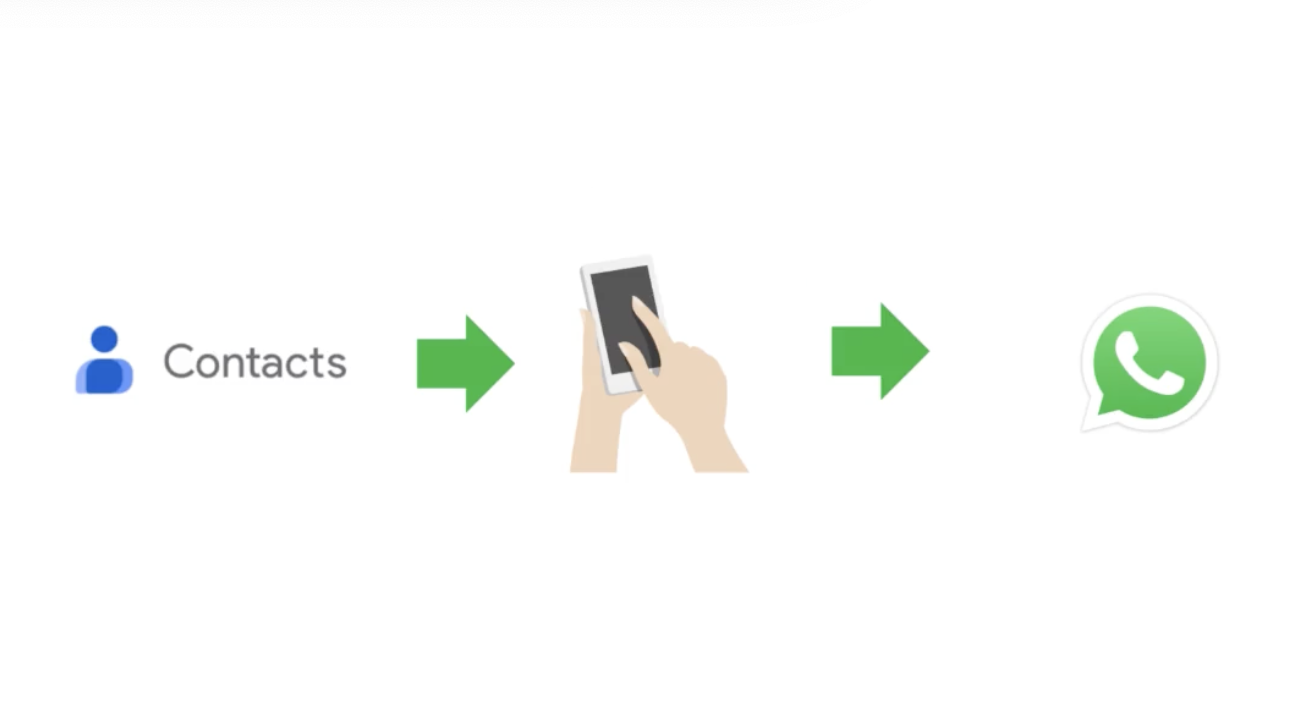
Langkah #1: Buat daftar kontak dalam format CSV
Buat file CSV dengan semua kontak Anda dengan nama dan nomor telepon mereka di dalamnya. Dengan langkah ini, Anda bisa menggunakan Microsoft Excel atau Google Sheets . Tapi untuk contoh khusus ini, kita akan menggunakan Google Sheets.
Pertama, buka sheets.google.com , dan buat spreadsheet kosong
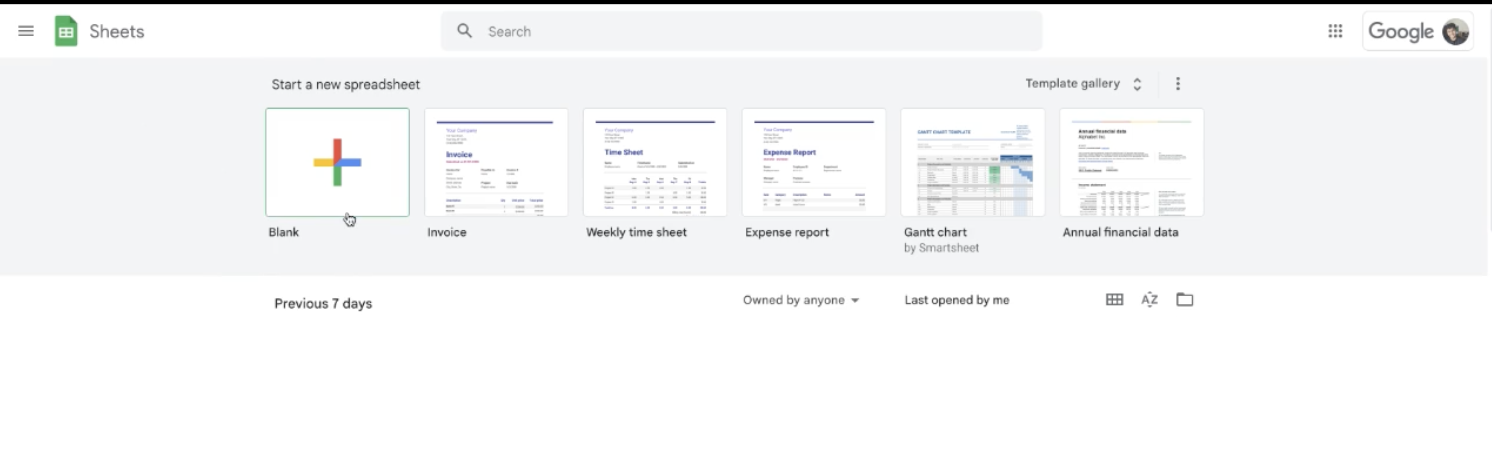
Buat kolom “ Nama ” dan “ Telepon ” seperti yang juga ditunjukkan pada gambar di bawah. Pastikan nama kolomnya persis 'Nama' dan 'Telepon'. Ini penting.
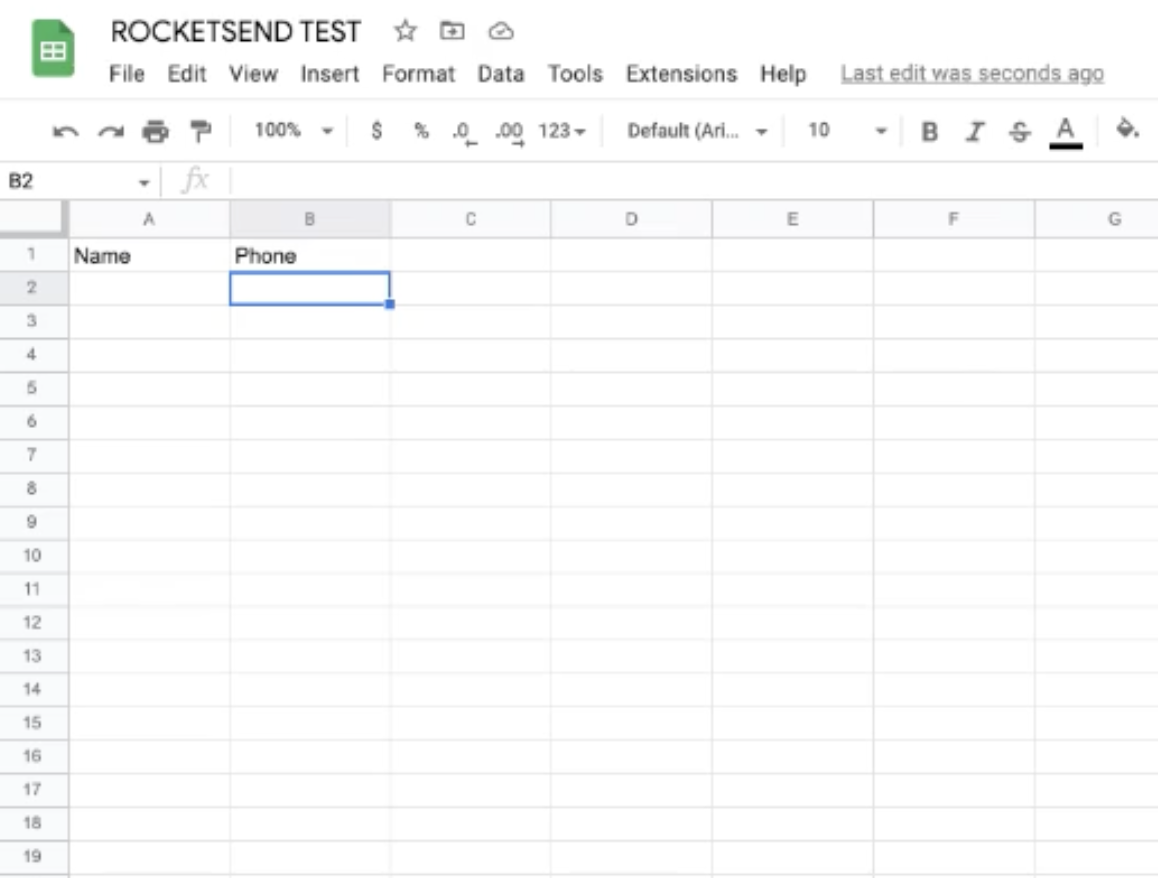
Masukkan daftar kontak Anda. Pastikan kode area dikodekan dengan benar dengan meletakkan tanda + di depan nomor. Kadang-kadang ketika Anda kesulitan menambahkan permainan, tambahkan satu tanda kutip (') di awal angka.

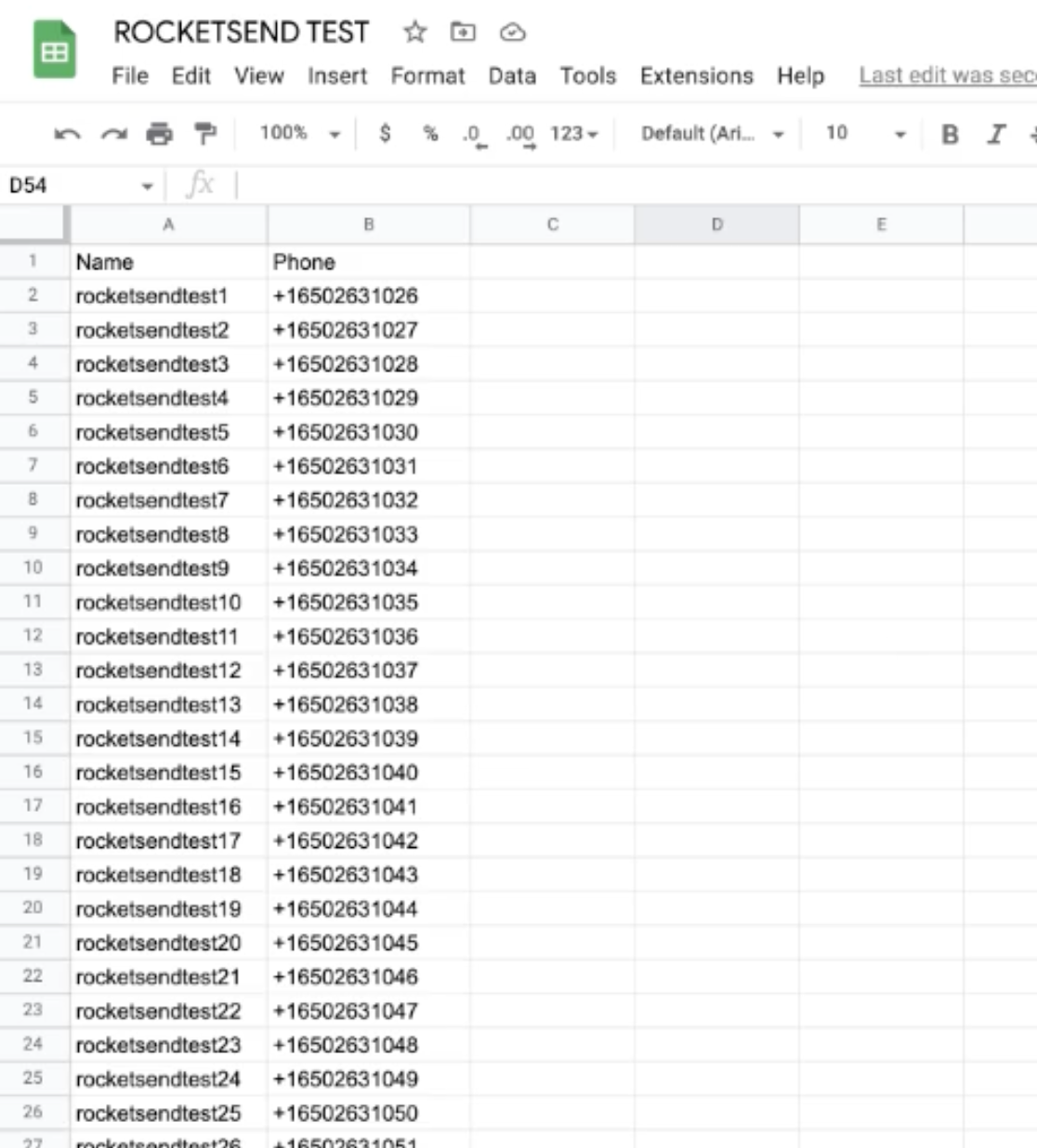
Setelah membuat seluruh daftar, simpan file dalam format CSV. Buka File > Unduh > Nilai Terpisah Koma (.csv). Ini akan mengunduh nomor sebagai CSV.
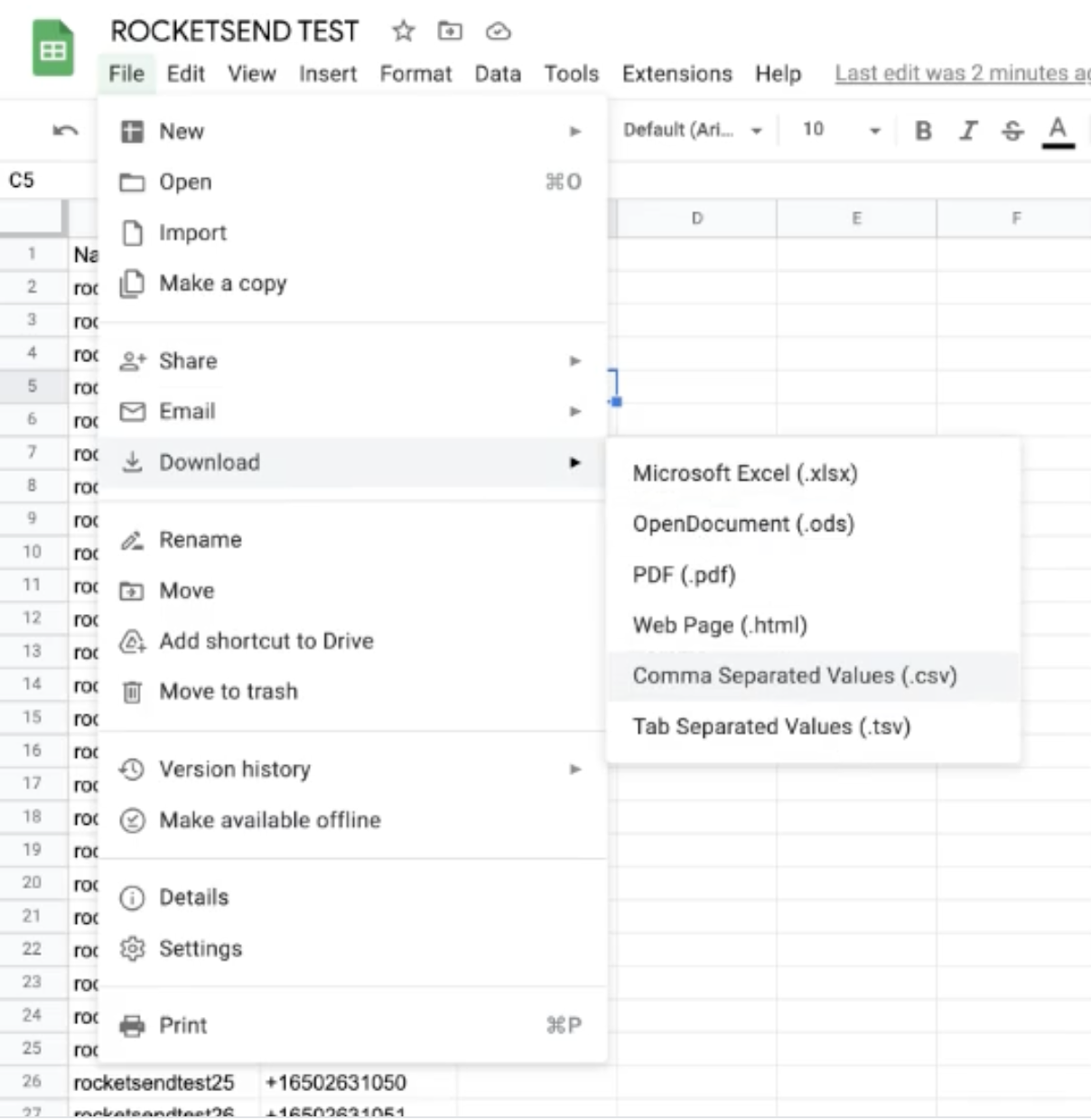
Langkah #2: Unggah Daftar Kontak Di Google Kontak
Setelah mendownload daftar kontak dalam format CSV, kini saatnya kita mengupload file tersebut di Google Contacts. Buka kontak.google.com dan klik tombol Impor di sisi kiri halaman.
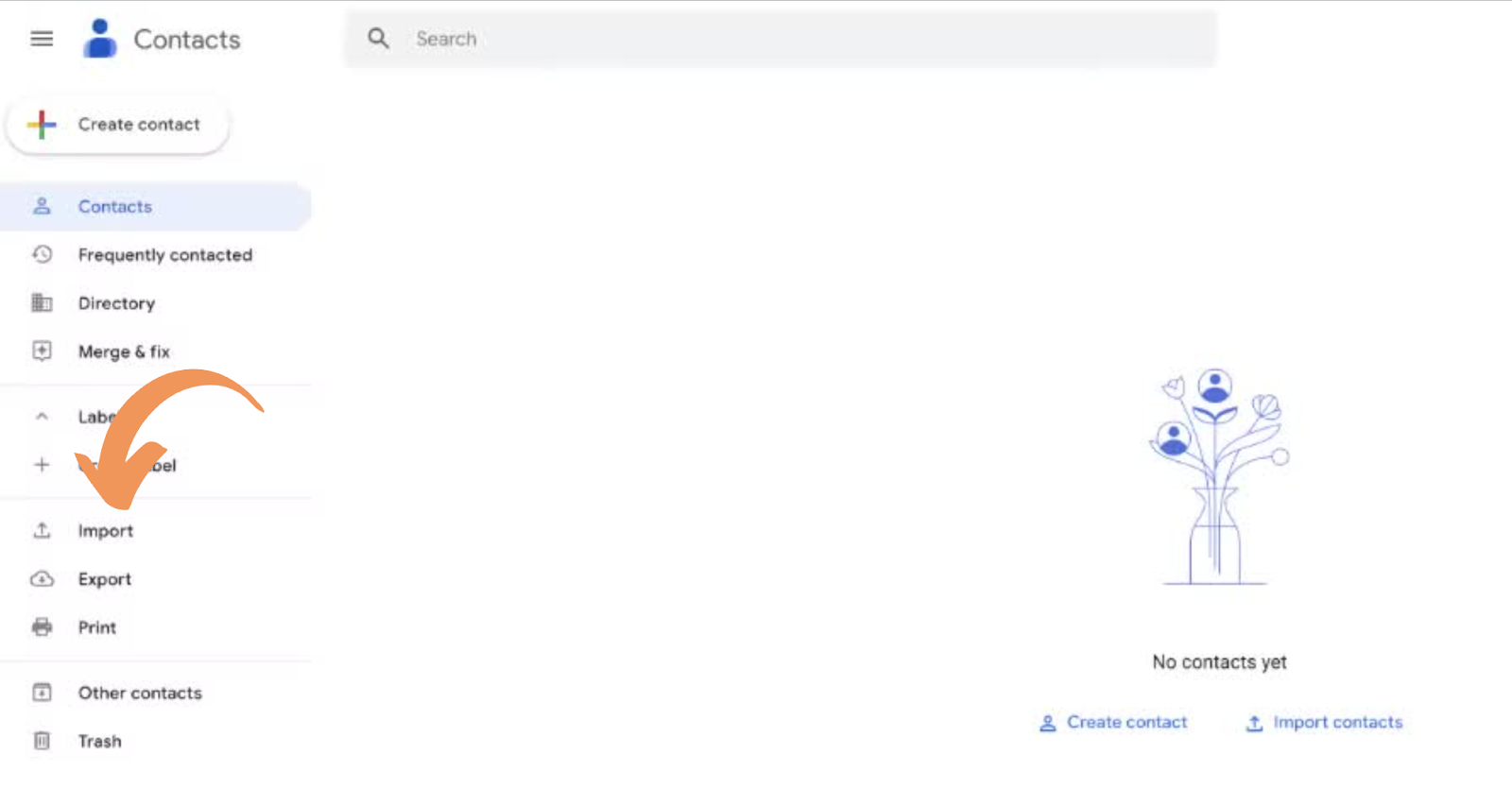
Pilih file yang sudah kita download tadi dengan mengklik tombol Select file pada jendela pop-up.
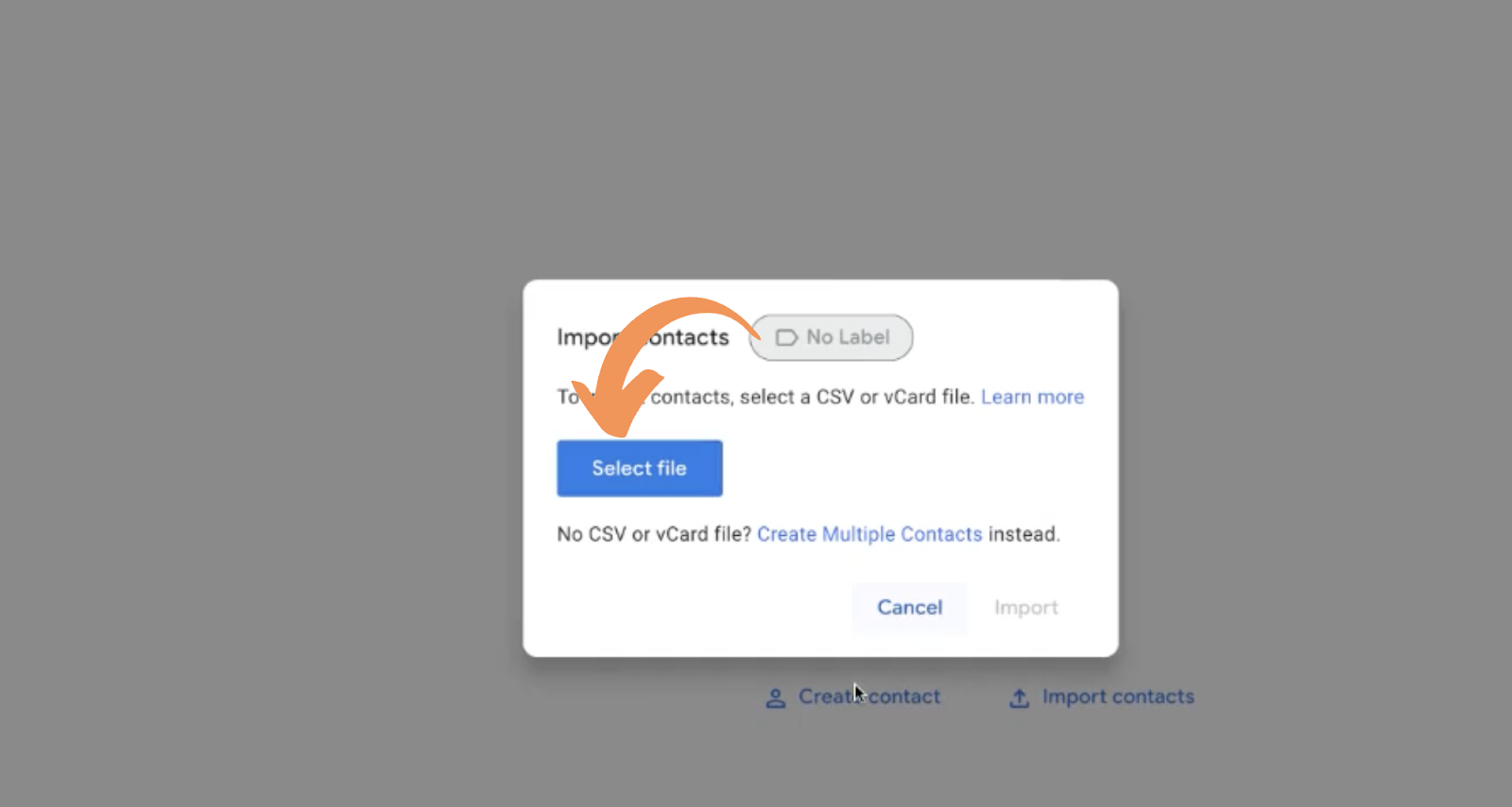
Untuk manajemen yang lebih baik, buat label untuk menamai seluruh daftar kontak. Ini akan memberi jalan untuk menghapus kontak lebih cepat nanti jika kami berencana untuk tidak menyimpannya secara permanen nanti.

Setelah semua sudah diatur, klik tombol Import .

Perhatikan bahwa Anda dapat mengunggah semua kontak Anda sekaligus (senilai satu minggu atau semua catatan kontak Anda) untuk menghemat waktu Anda dalam melakukan solusi. Anda tidak perlu mengunggah ulang daftar kontak setiap saat.
Langkah #3: Periksa Sinkronisasi Kontak
Selanjutnya, kami akan memeriksa apakah catatan kontak disinkronkan dengan benar dari Google Kontak ke WhatsApp.
Untuk Android:
Untuk memeriksa apakah Kontak Google disinkronkan dengan benar, buka Pengaturan > Cari "Akun" > Ketuk Kelola Akun dan periksa akun Google tempat kami mengunggah daftar kontak sebelumnya.
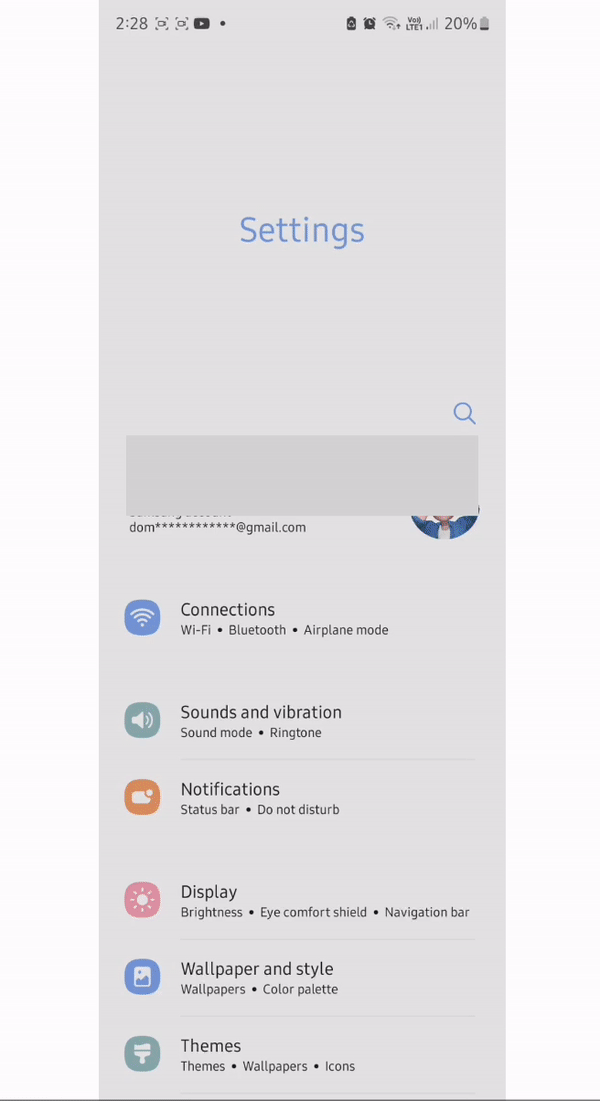
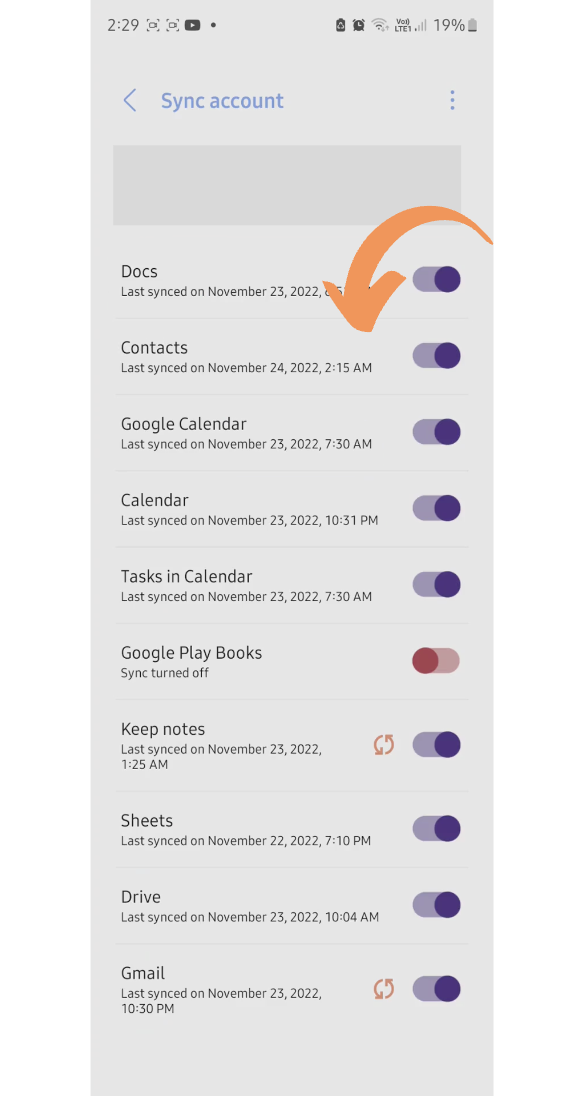
Waktu yang disinkronkan harus diperbarui. Jika tidak, Anda dapat mematikan dan mengaktifkan tombol sakelar untuk Kontak.
Selanjutnya, untuk memeriksa apakah WhatsApp memiliki akses ke kontak, Anda dapat membuka Pengaturan > Cari “WhatsApp” > Ketuk Izin > dan periksa apakah kontak ada di bagian “Diizinkan”. Jika tidak, Anda dapat mengetuk tombol radio " Izinkan ".
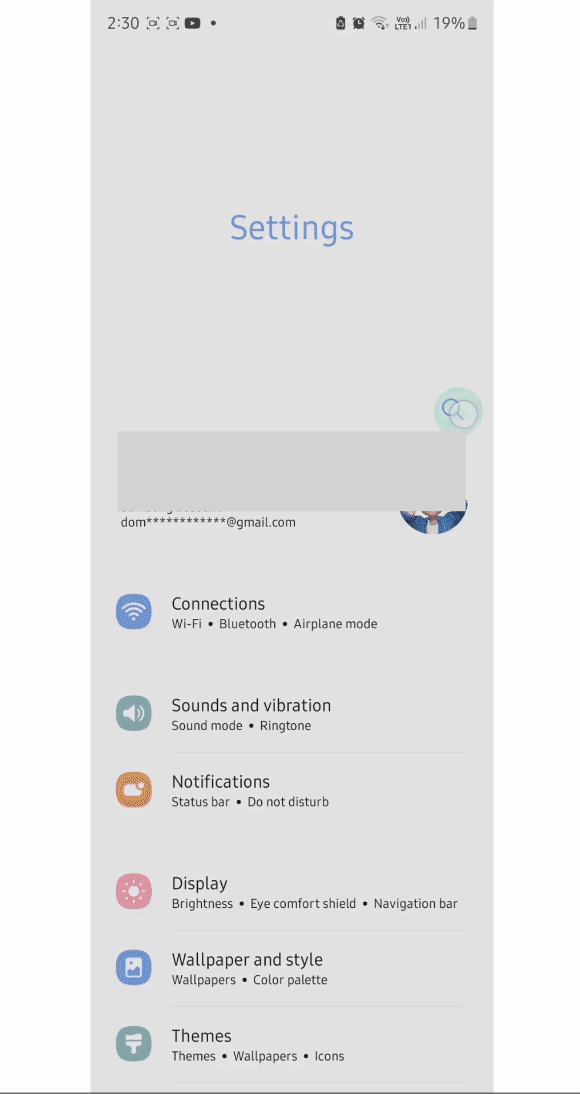
Untuk iOS:
Untuk memeriksa sinkronisasi kontak di iOS, Anda dapat membuka Pengaturan > cari Kontak > Ketuk Akun > dan periksa apakah sinkronisasi untuk akun Google diaktifkan . Tombol sakelar Kontak harus diaktifkan.
Kemudian, untuk memeriksa izin WhatsApp, buka Pengaturan > cari WhatsApp > dan centang bagian “Izinkan WhatsApp Untuk Mengakses” . Pastikan tombol sakelar Kontak diaktifkan.
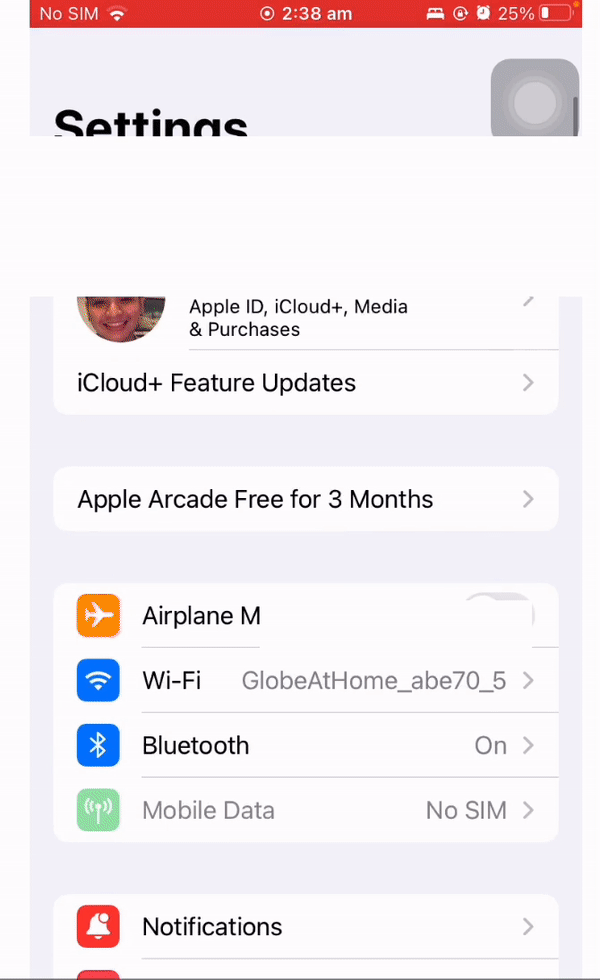
Untuk memverifikasi apakah kontak sudah disinkronkan, Anda dapat mencari kontak di WhatsApp Web. Buka web.whatsapp.com , klik tombol Pesan Baru , dan cari kontak yang telah Anda unggah sebelumnya.
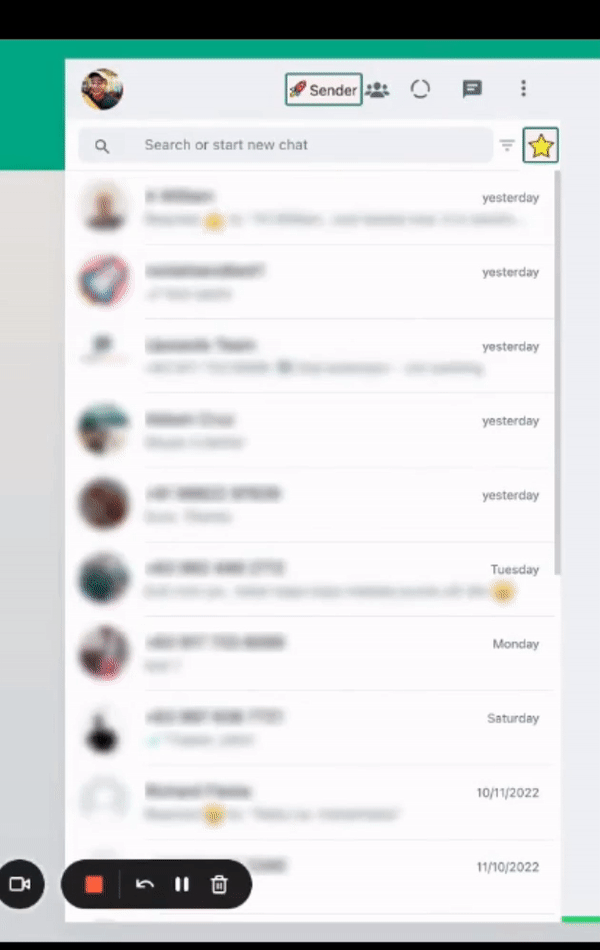
Perhatikan bahwa hanya nomor ponsel terdaftar WhatsApp yang akan muncul di sini. Dalam hal ini, sejak kami mengunggah daftar nomor dummy, hanya ada 2 nomor ponsel terdaftar yang muncul.
Langkah #4: Kirim Pesan Menggunakan Ekstensi Chrome rocketsend.io
Sekarang semuanya sudah diatur, sekarang kita dapat mengirim pesan dan menggunakan rocketsend.io seperti biasa.
Jika Anda belum memiliki alat tersebut, Anda dapat menginstalnya secara gratis di rocketsend.io .
Buka web.whatsapp.com , klik tombol Sender , dan ekstensi Chrome rocketsend.io akan muncul di sisi kanan halaman .
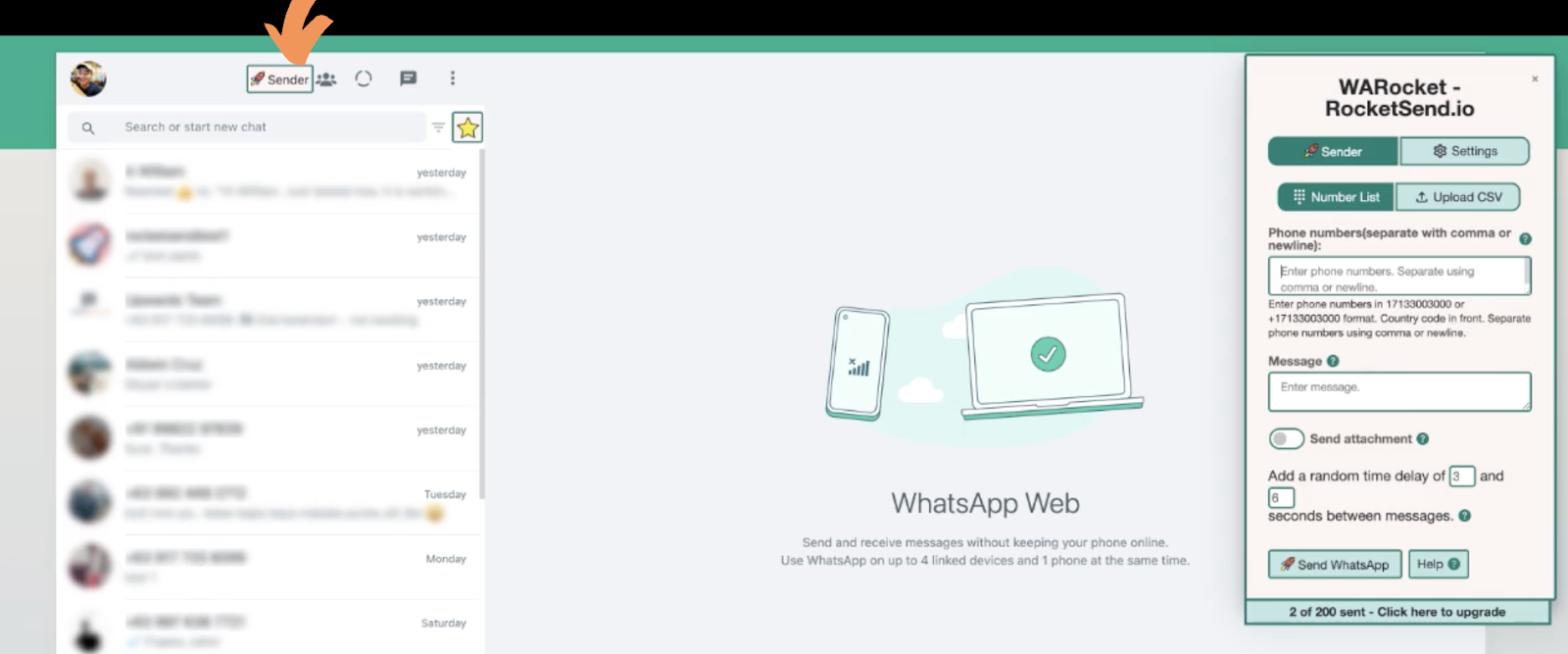
Anda dapat memasukkan nomor di kolom Nomor Telepon , dan menambahkan pesan yang ingin Anda kirim di kolom Pesan.
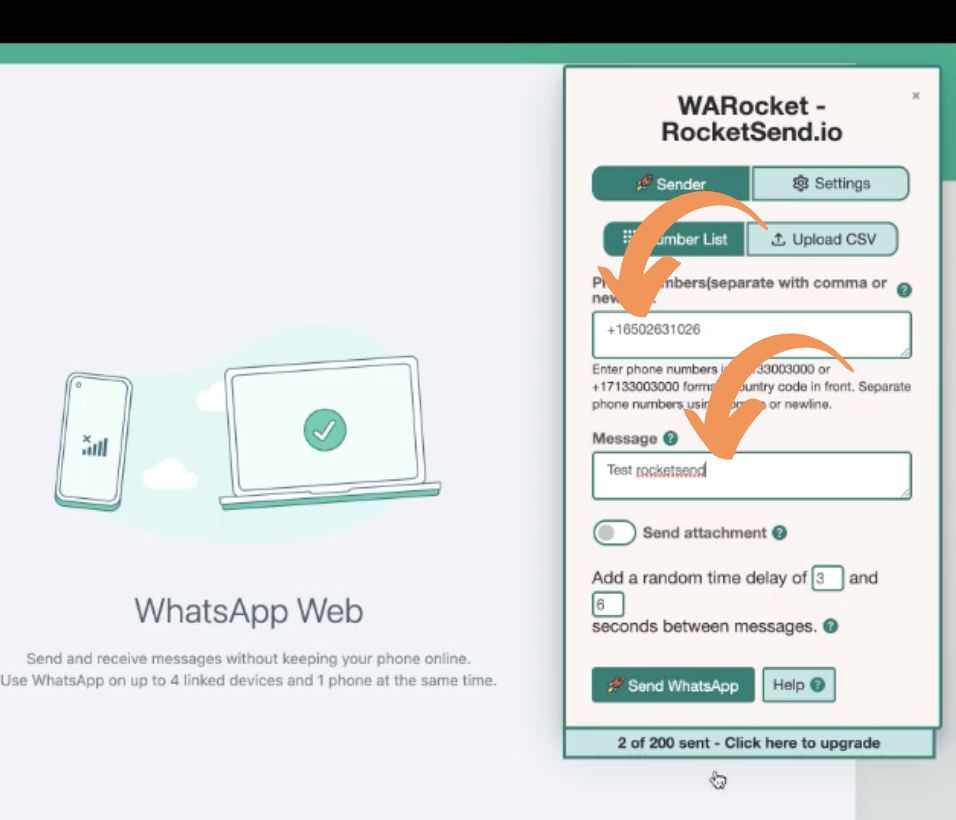
Setelah selesai, klik tombol Kirim WhatsApp .
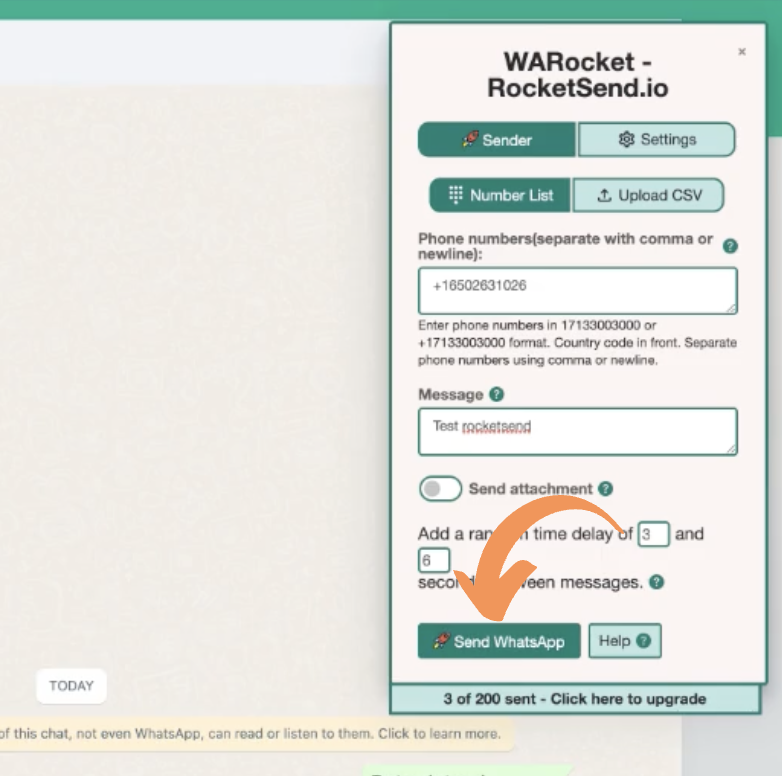
Langkah Opsional: Hapus Daftar Kontak
Jika Anda tidak berencana menyimpan daftar kontak secara permanen, Anda dapat dengan mudah menghapus catatan yang dibuat dengan membuka kembali contacts.google.com . Periksa label yang dibuat yang dibuat sebelumnya.
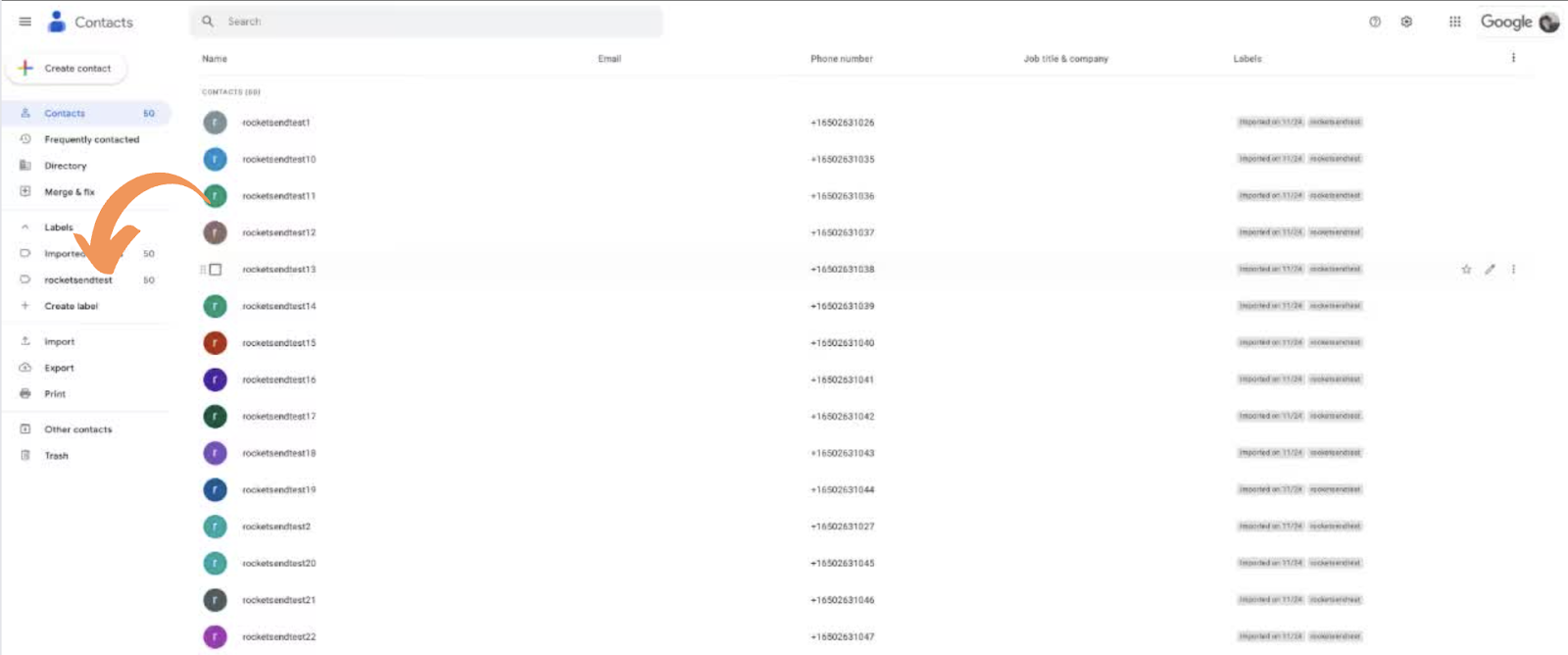
Klik ikon Sampah untuk menghapus semua kontak yang terkait dengan label dan daftar yang dibuat.
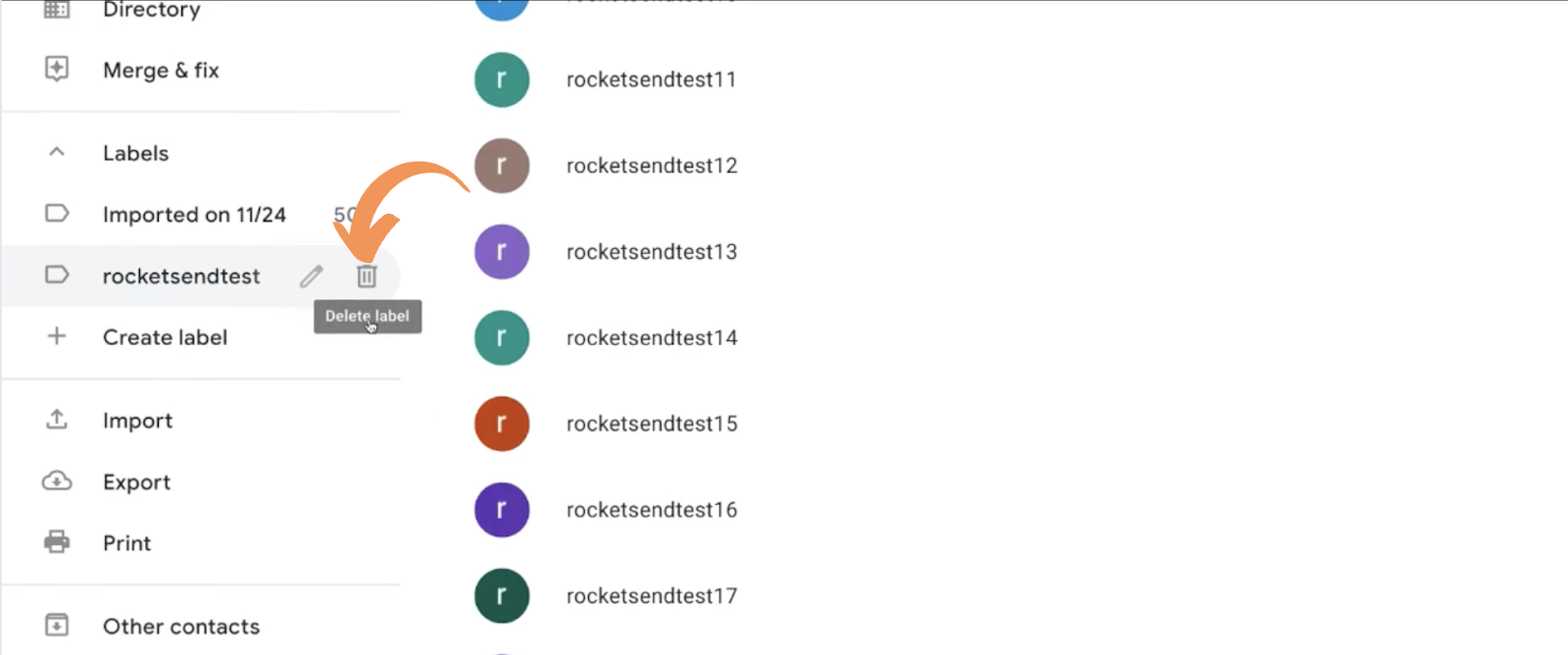
Anda akan memiliki opsi untuk menghapus label saja, atau menghapus seluruh daftar. Klik opsi "Hapus semua kontak dan hapus label ini" untuk menghapus rekaman, dan terakhir, tombol Hapus di jendela pop-up.
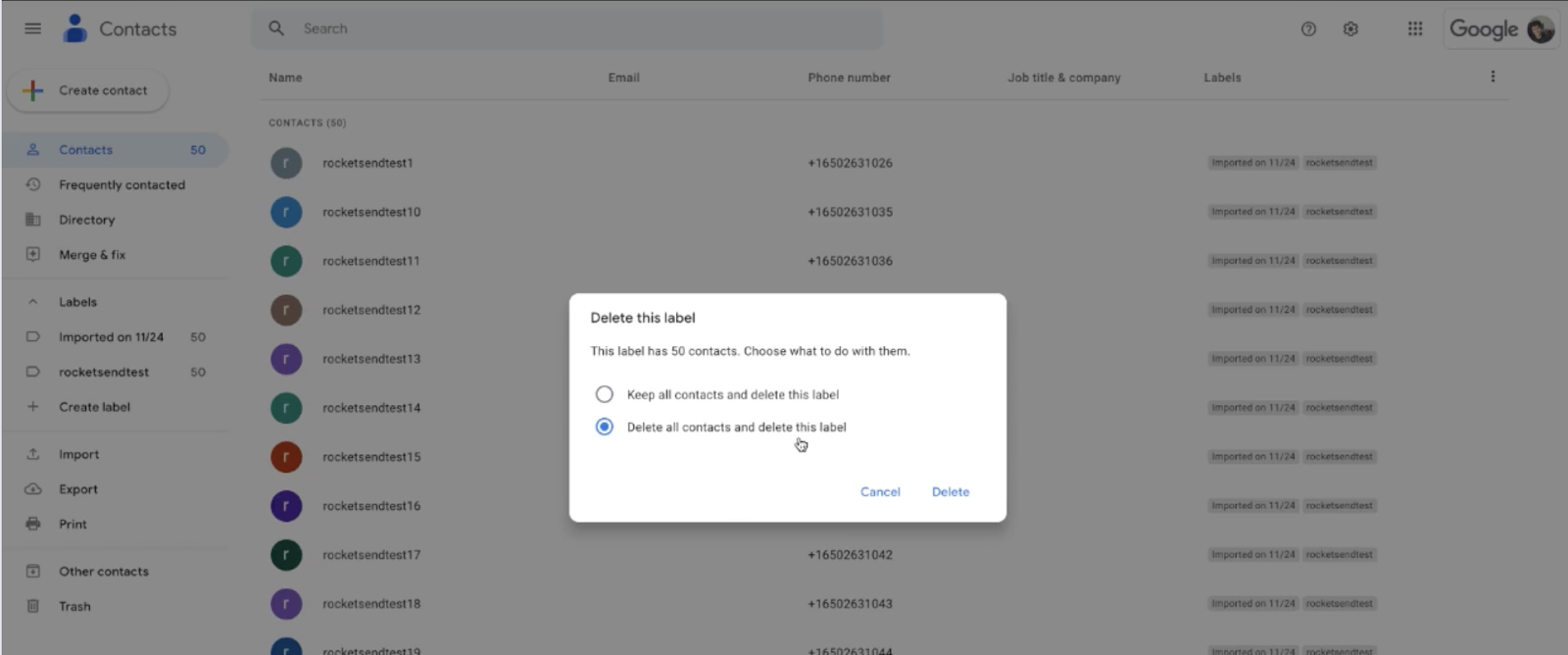
Dan itu saja! Begitulah cara Anda melakukan solusi setiap kali Anda mengalami masalah "Nomor telepon yang dibagikan melalui URL tidak valid" di WhatsApp Web.
Untuk informasi lebih lanjut, jangan ragu untuk menghubungi kami melalui tombol Bantuan di panel rocketsend.io .
.svg)





